시스템 최적화 프로그램 시스템 메카닉 구버전 중 System Mechanic 3.7i 버전은 2003년 07월 15일에 릴리즈 되어 Windows XP SP1 이하 버전 Windows 프로그램으로, 시스템의 불필요한 파일 검색과 삭제, 레지스트리 정리, 윈도우 시스템 설정과 시작 프로그램 관리 등의 다양한 부가 기능을 가지고 있는 2000년대 초반 필수 유틸리티 중 하나 였습니다. 아이올로 테크놀로지의 시스템 메카닉은 1998년에 프로그램 공개 후 현재는 시스템 보호와 방화벽, 안티바이러스 등의 다양한 부가 기능이 추가 되어 상용 프로그램으로 배포되고 있으며, 라이선스를 등록하지 않으면 트라이얼 버전으로 30일 평가판으로 사용할 수 있습니다.

*System Mechanic 3.7i 버전 다운로드
 |
Iolo Technologies의 시스템 최적화 프로그램 시스템 메카닉 3.7h 구버전은 실행 파일 크기 약 1.52MB인 'System Mechanic 3.7i Setup.exe' 첨부 파일을 다운로드 받아 윈도우의 PC 보호 예외 설정 후 간단한 설치 과정을 거친 후 사용할 수 있습니다.
*System Mechanic 3.7i 버전 설치하는 방법
 |
윈도우 10 또는 11에서 시스템 메카닉 구버전인 'System Mechanic 3.7i Setup.exe' 파일을 다운로드 받아 실행하면, 'Windows의 PC 보호' 창이 활성화 되어 'Microsoft Defender SmartScreen에서 인식할 수 없는 앱의 시작을 차단했습니다. 이 앱을 실행하면 PC가 위험에 노출될 수 있습니다.' 메시지가 나타나면 하단의 '추가 정보' 항목을 클릭합니다.
 |
Windows의 PC 보호에서 '추가 정보' 항목을 클릭하면 2003년도에 릴리즈 된 올드 소프트웨어로 현재 기준으로 게시자 정보를 확인 할 수 없어 '앱: System Mechanic 3.7i Setup.exe', '게시자: 알 수 없는 게시자'로 표시 되는데, 하단의 '실행' 버튼을 누르면 'Iolo Technologies' System Mechanic Installation' 창이 활성화 됩니다.
 |
시스템 메카닉 System Mechanic 3.7i 구버전 설치 파일을 실행하면 'Iolo Technologies' System Mechanic Installation' 창이 활성화 되어 'Initializing Wise Installation Wizard...'메시지가 나타나면서 설치 마법가가 준비 됩니다.
 |
Iolo Technologies' System Mechanic Installation 창이 활성화 되면서 설치 준비가 완료 되면 'Welcome! This installation program will install Iolo Technologies' System Mechanic.' 메시지가 나타나면, 하단의 'Next >' 버튼을 클릭합니다.
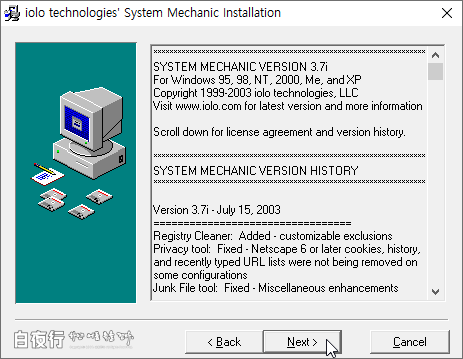 |
System Mechanic 3.7i 버전 Windows 95, 98, NT, 2000, Me, XP SP1 기반으로 2003년 07월 15일 릴리즈 되었으며, Vista와 7 이상에서도 호환성 설정 없이 설치가 가능한데, 하단의 'Next >' 버튼을 클릭하면 설치가 진행 됩니다.
 |
설치 디렉토리 'Select Destination Directory'에서 'C:\Program Files (x86)\iolo\System Mechanic' 경로가 기본 설치 위치로 지정되어 있으며, 'Browse...' 버튼을 눌러 다른 드라이브나 폴더 경로를 선택하거나 기본 설치 위치에서 하단의 'Next >' 버튼을 클릭합니다.
 |
시스템 메카닉은 시스템 최적화 작업 시 문제가 발생할 경우에 대비하여 'Backup Existing Installation?' 항목의 'Do you want to create backups of any replaced files?' 교체된 파일의 백업 생성 여부에 대해 '◉ Yes'에 라디오 버튼이 선택되어 있으며, 백업 파일을 생성 없이 사용하는 일부의 경우 '◉ No'를 선택하여도 되지만 가급적 기본값에서 'Next >' 버튼을 클릭합니다.
 |
백업 디렉토리 선택 'Select Backup Directory'의 기본 경로는 'C:\Program Files (x86)\iolo\System Mechanic\BACKUP' 폴더가 지정 되어 있으며, 'Browse...' 버튼을 클릭하여 변경하거나 기본 옵션에서 'Next >' 버튼을 선택하여 설치를 진행 합니다.
 |
시스템 메카닉 3.7i 버전 설치 위치와 백업 파일 생성 여부 등을 선택하고 ' Iolo Technologies' System Mechanic Installation' 창에 설치 준비 완료 'Ready to Install!' 메시지가 나타난 후 하단의 'Next >' 버튼을 누르면 설치가 진행 됩니다.
 |
System Mechanic 3.7i 버전은 180나노 공정의 2세대 펜티엄 III 코퍼마인과 130나노 3세대 투알라틴, 180나노 1세대 펜티엄4 윌라멧이 보급 되고, 130나노 공정의 2세대 노스우드 펜티엄 4가 대중화 되기 시작한 시점에 출시된 구버전 소프트웨어로 현재 사용하고 있는 PC에 설치하면 'Installing' 바로 사라지면서 설치가 완료 됩니다.
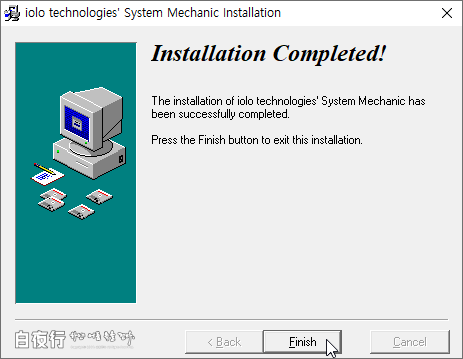 |
프로그램 설치 완료 'Installation Completed!' 메시지가 나타나면, 'Iolo Technologies' System Mechanic Installation' 창 하단의 'Finish >' 버튼을 선택합니다.
 |
Iolo Technologies' System Mechanic Installation의 'Finish >' 버튼을 눌러 'A word of caution' 창이 활성화 되면서 시스템 메카닉 프로그램을 사용시에 PC의 운영체제와 시스템 파일을 백업 후 사용해야 한다는 안내가 나타나면 'OK' 버튼을 클릭합니다.
 |
주의 사항 'A word of caution' 창의 'OK' 버튼을 누르면 'Start System Mechanic?', 'Would like to start System Mechanic now?' 창이 활성화 되며 'Yes' 버튼을 누르면 'Getting Started' 창이 열리게 됩니다.
 |
시작 하기 'Getting Started', 'Welcome to Iolo Technologies' System Mechanic!' 창이 활성화 되면, 하단의 'I would like to run System Mechanic as a 30 day evaluation copy'의 30일 평가판을 클릭하거나, 기존에 라이선스를 보유하고 있는 경우에는 'User ID'와 'Serial Number'를 입력하면 시스템 메카닉이 실행 됩니다.
 |
시스템 최적화 프로그램 System Mechanic 3.7i 프로그램을 실행하면 'Hint and Tip...' 팝업 창이 활성화 되어 '☑ Show hints on this subject again' 항목을 체크 해제하면 파일 삭제와 레지스트리 정리, 시작 프로그램 관리 및 윈도우 설정 시 관련 팁이 표시되지 않고 '☑ Show hints' 항목을 '□' 체크해제하면 '프로그램 실행 시 '힌트 앤 팁' 창이 활성화 되지 않게 됩니다. 참고로, 시스템 메카닉 v3.7i 버전은 2003년도에 릴리즈 된 올드 소프트웨어지만 윈도우 10과 11 프로 64비트 버전에서도 호환성 설정 없이 설치 할 수 있습니다.
'유틸공간' 카테고리의 다른 글
| 컴퓨터 온도 측정 프로그램 HWMonitor 1.51 Pro Portable 버전 다운로드 (0) | 2023.08.09 |
|---|---|
| 무료 이미지 뷰어 프로그램 꿀뷰 다운로드 Honeyview 5.50 포터블 버전 (0) | 2023.07.17 |
| 레지스트리 정리 프로그램 RegCleaner 4.3 Build 780 포터블 버전 다운로드 (0) | 2023.06.20 |
| 윈도우 10 레지스트리 내보내기 및 가져오기 하는 방법 (0) | 2023.05.27 |
| 이미지 뷰어 프로그램 ACDSee Pro 3.0 Build 386 버전 다운로드 및 설치하는 방법 (0) | 2023.05.25 |




댓글